В наше время компьютеры стали неотъемлемой частью нашей жизни. Они помогают нам во многих аспектах повседневности, начиная от работы и общения, заканчивая развлечениями. Однако, по мере использования, ПК накапливает множество файлов и программ, которые уже необходимы или просто занимают место на жестком диске. В таких случаях очистка ПК становится необходимой процедурой, чтобы сохранить его работоспособность и эффективность.
Очистка ПК может быть выполнена как через операционную систему Windows, так и изнутри, удаляя ненужные файлы и программы руками. Очистка через Виндоус включает использование встроенных инструментов, которые помогут вам освободить место на жестком диске, удалить временные файлы и исправить ошибки реестра. Следуя определенным шагам, вы сможете значительно повысить производительность своего ПК и ускорить его реакцию на вашу команду.
Однако, не все проблемы могут быть решены путем очистки ПК с помощью встроенных инструментов Windows. Иногда необходимо обратиться к более глубоким методам. В таких случаях очистка ПК изнутри может помочь вам удалить вредоносные программы, исправить ошибки в операционной системе и оптимизировать работу компьютера. Для этого вы можете использовать специальное антивирусное программное обеспечение, оптимизаторы реестра и другие утилиты, которые помогут вам восстановить работу ПК и вернуть его в исходное состояние.
Эффективная очистка ПК: советы и рекомендации через Виндоус и изнутри

Все мы знаем, что с течением времени компьютер начинает работать медленнее и загружаться дольше. Это связано с накоплением мусора, временных файлов, а также неэффективным использованием ресурсов системы. В этом разделе мы рассмотрим несколько советов и рекомендаций по эффективной очистке ПК, как через интерфейс операционной системы Виндоус, так и изнутри.
1. Удаление ненужных программ и файлов
- Проверьте список установленных программ и удалите те, которые больше не используются. Для этого перейдите в "Панель управления" > "Программы и компоненты".
- Очистите временные файлы, кэш и журналы системы. Для этого используйте встроенные утилиты Виндоус, такие как "Диспетчер задач" и "Очистка диска".
- Освободите место на жестком диске, перемещая неиспользуемые файлы и папки на внешние накопители или облачное хранилище.
2. Оптимизация автозапуска и служб
- Проверьте список программ, запускающихся при старте системы, и отключите ненужные из них. Для этого воспользуйтесь менеджером задач, где можно найти соответствующую вкладку.
- Отключите ненужные системные службы, которые могут замедлять работу компьютера. Для этого введите "службы" в поисковую строку Виндоус и откройте соответствующий раздел.
- Выполните дефрагментацию жесткого диска, чтобы улучшить его производительность. Для этого воспользуйтесь инструментом "Диспетчер дисков" в Панели управления.
3. Обновление драйверов и операционной системы
- Периодически обновляйте драйверы для устройств вашего компьютера, таких как видеокарта, звуковая карта и принтер. Для этого посетите официальные веб-сайты производителей или воспользуйтесь автоматическими инструментами обновления драйверов.
- Убедитесь, что ваша операционная система имеет последние исправления и обновления безопасности. Включите автоматическое обновление Виндоус или регулярно проверяйте наличие новых обновлений.
4. Защита от вредоносных программ и резервное копирование данных
- Установите надежное антивирусное программное обеспечение и регулярно обновляйте его базы данных. Проводите полные и регулярные проверки системы на наличие вредоносных программ.
- Регулярно создавайте резервные копии важных данных на внешние накопители или облачное хранилище. В случае сбоя системы или утраты данных, вы сможете быстро восстановить информацию.
Следуя этим советам и рекомендациям, вы сможете эффективно очистить свой ПК от ненужных файлов и программ, оптимизировать его работу и защитить от вредоносных программ. Регулярное проведение очистки и обслуживания поможет держать ваш компьютер в отличной форме и продлит его срок службы.
Очистка ПК через Виндоус: простые шаги для быстрого улучшения производительности
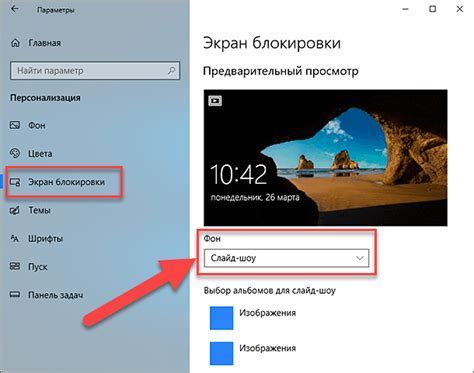
Время от времени каждому пользователю компьютера приходится сталкиваться с проблемой замедления его работы. Если вы заметили, что ваш ПК стал работать медленнее, загрузка программ и файлов занимает больше времени, то, скорее всего, пришло время провести очистку системы.
Очистка ПК может значительно улучшить его производительность, освободив место на жестком диске, удалив ненужные файлы и исправив ошибки системы. В данном разделе мы рассмотрим несколько простых шагов, которые помогут вам провести очистку ПК через Виндоус.
1. Удаление ненужных программ и файлов
Перед началом очистки ПК рекомендуется удалить все ненужные программы и файлы. Для этого можно воспользоваться инструментом "Установка и удаление программ" в настройках системы. Пройдитесь по списку программа и удалите все те, которые вам больше не нужны.
Также стоит проверить папку "Загрузки" и удалить все ненужные файлы. Чем меньше мусора на жестком диске, тем быстрее будет работать ваш ПК.
2. Очистка диска C
Проведение очистки диска C поможет избавиться от временных файлов, кэша браузера и другого мусора, который с течением времени накапливается на вашем компьютере.
Для очистки диска C выполните следующие шаги:
| Шаг | Описание |
|---|---|
| 1 | Откройте проводник (нажмите Win + E). |
| 2 | Выберите диск C и щелкните правой кнопкой мыши. |
| 3 | Выберите "Свойства". |
| 4 | В разделе "Общие" нажмите на кнопку "Очистить диск". |
| 5 | Поставьте галочки напротив типов файлов, которые вы хотите удалить, и нажмите "ОК". |
3. Отключение автозагрузки программ
Многие программы добавляются в автозагрузку и запускаются вместе с системой. Это может замедлить работу вашего ПК. Чтобы улучшить производительность, рекомендуется отключить автозагрузку ненужных программ.
Для этого выполните следующие шаги:
| Шаг | Описание |
|---|---|
| 1 | Откройте диспетчер задач (нажмите Ctrl + Shift + Esc). |
| 2 | Перейдите на вкладку "Автозагрузка". |
| 3 | Выключите автозагрузку ненужных программ, щелкая по ним правой кнопкой мыши и выбирая "Отключить". |
Выполнив эти простые шаги для очистки ПК через Виндоус, вы значительно улучшите его производительность. Приятной работы!
Очистка ПК изнутри: как освободить место на жестком диске и улучшить работу компьютера
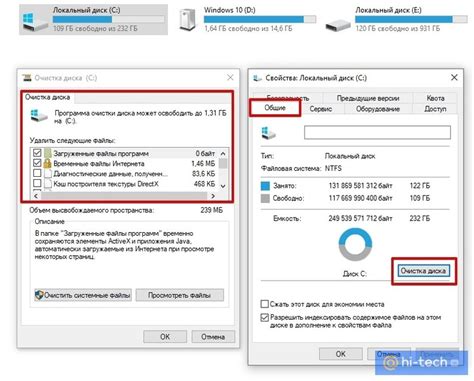
Сначала стоит обратить внимание на ненужные и временные файлы, которые накапливаются на жестком диске со временем. Это могут быть загруженные файлы из Интернета, временные файлы установочных программ или файлы, созданные программами во время их работы.
Для удаления этих файлов можно воспользоваться встроенным инструментом "Очистка диска", который позволяет удалить временные файлы, файлы в корзине, а также очистить кэш браузера и временные файлы Windows. Для того чтобы приступить к очистке, нужно найти "Управление дисками" в панели управления и выбрать соответствующий диск.
Еще одним способом освободить место на диске может быть удаление ненужных программ. В ряде случаев на компьютере установлены программы, которые больше не используются или заменены другими аналогичными. Удаление этих программ позволит освободить драгоценное место на диске и улучшить работу компьютера.
Также следует обратить внимание на файлы, которые необходимо хранить на вашем ПК. Возможно, у вас есть множество фотографий, видеороликов или документов, которые занимают много места на диске. Один из способов решить эту проблему - использовать внешний накопитель или облачное хранилище. Перемещение этих файлов на другой носитель позволит освободить место на диске и сделает работу компьютера более эффективной.
Наконец, следует проверить состояние жесткого диска и, при необходимости, провести его дефрагментацию. Дефрагментация помогает упорядочить файлы на диске и упрощает доступ к ним. Для проведения дефрагментации можно воспользоваться встроенным инструментом "Дефрагментатор диска", который можно найти в меню "Аксессуары".
Очистка ПК изнутри - необходимая процедура, которая поможет улучшить работу компьютера и сделать его более стабильным и эффективным. Следуя простым рекомендациям, вы сможете освободить место на жестком диске, удалить ненужные программы и файлы, а также оптимизировать работу вашего ПК.